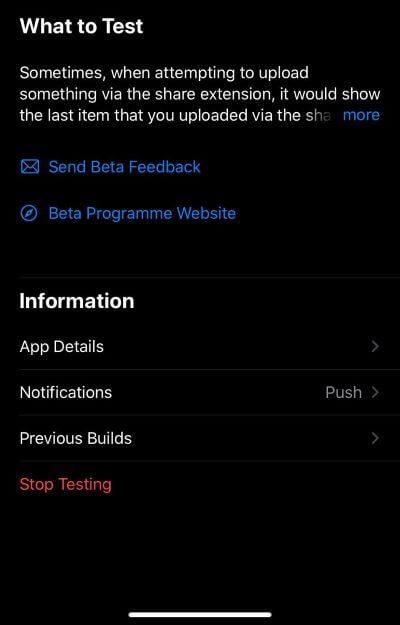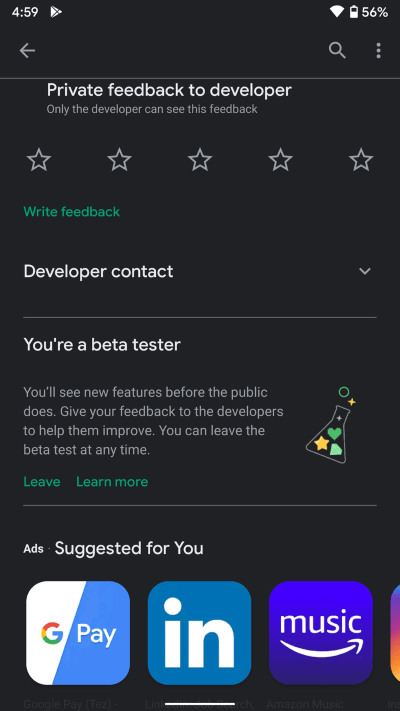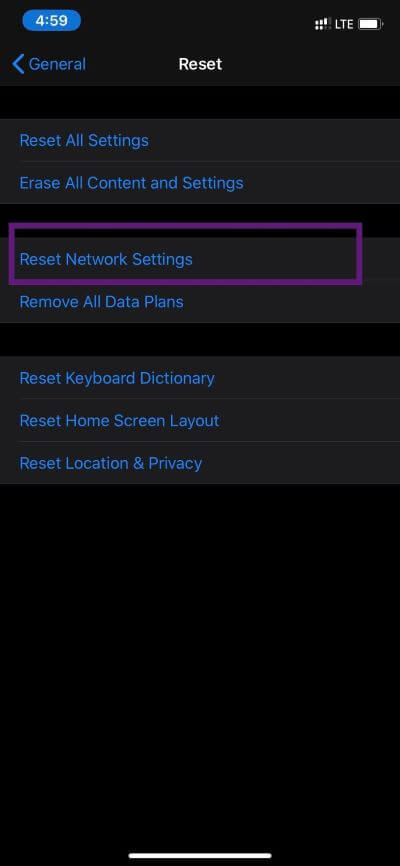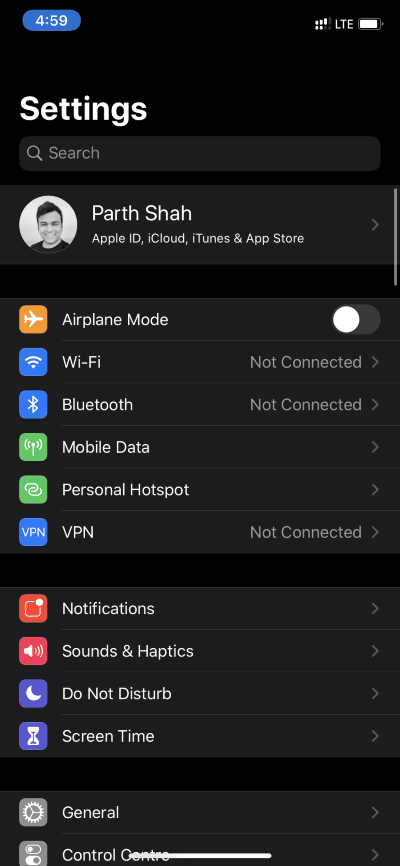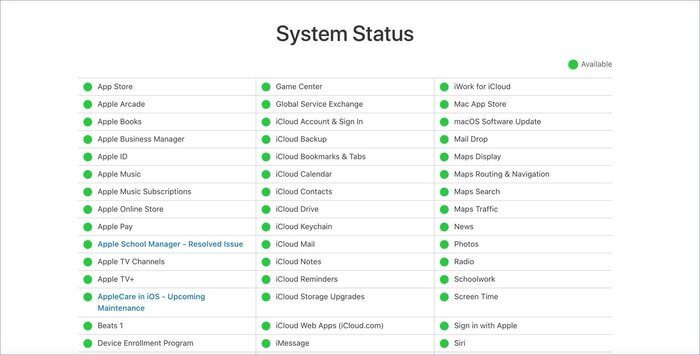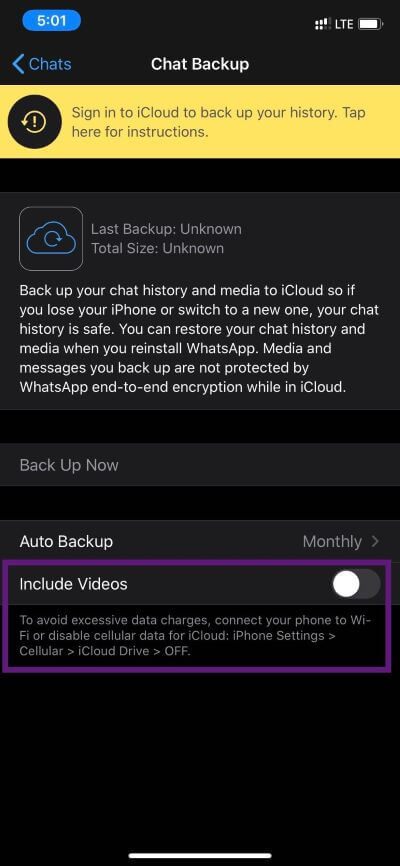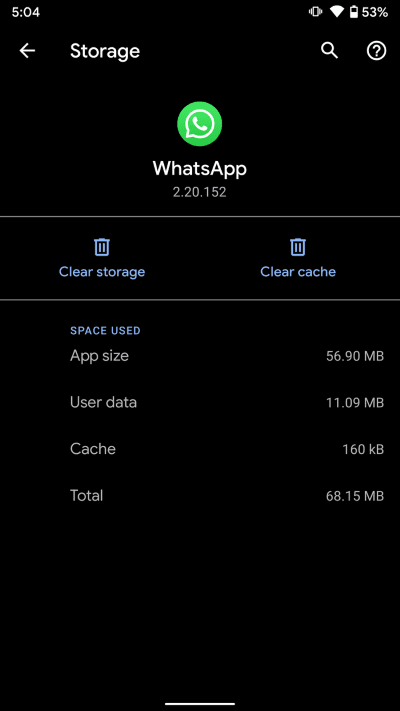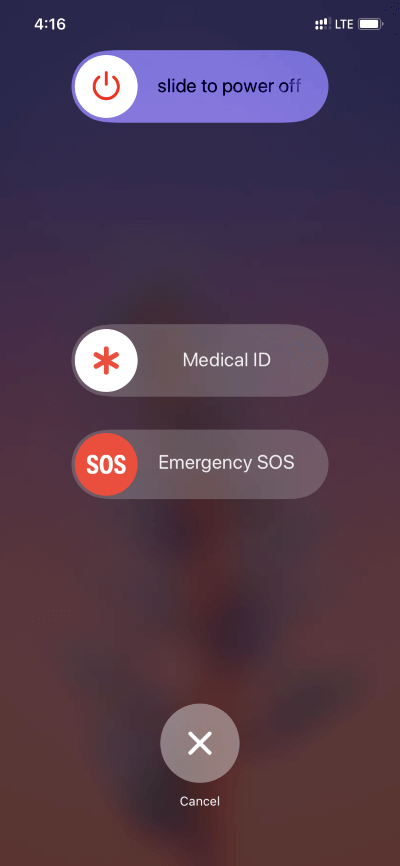أفضل 11 طريقة لإصلاح تطبيق WhatsApp Backup Stuck على iPhone و Android
WhatsApp هو أكبر منصة رسائل فورية (المراسلة الفورية) في العالم مع أكثر من 2 مليار مستخدم ولا يزال لا يقدم وظيفة المزامنة متعددة الأنظمة الأساسية. لا يزال يتعذر عليك نقل نسخ WhatsApp الاحتياطية من Android إلى iPhone والعكس صحيح. لكن الشركة توفر وظيفة النسخ الاحتياطي على Android و iOS عبر Google Drive و iCloud على التوالي. من المفيد عند تغيير الجهاز ولكن البقاء في نفس النظام البيئي. نظرًا لحجم النسخ الاحتياطي في WhatsApp والإعدادات الأخرى ، فقد تواجه نسخة WhatsApp الاحتياطية العالقة على iPhone و Android.
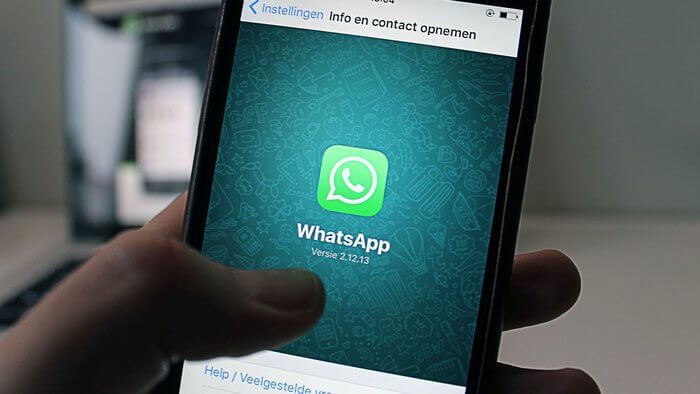
يشير العديد من المستخدمين إلى أن نسخة WhatsApp الاحتياطية تتعطل بنسبة معينة ولا تكتمل بنجاح. يمكن أن يكون هناك أسباب مختلفة وراء ذلك. قد يكون بعضها اتصالًا بطيئًا بالشبكة ، ومساحة تخزين غير كافية على iCloud ، ومقاطع فيديو كبيرة في محادثات WhatsApp ، وبناء WhatsApp عربات التي تجرها الدواب ، والمزيد.
في هذا المنشور ، سنعالج مشكلة النسخ الاحتياطي WhatsApp العالقة على iOS و Android. دعونا تحقق من الحلول.
1. تحديث WHATSAPP
كثيرا ما يطرح WhatsApp تحديثات لتطبيقه على iOS و Android. قد يكون فشل النسخ الاحتياطي في WhatsApp بسبب بناء عربات التي تم تثبيتها مؤخرًا على جهازك.
افتح App Store أو Google Play Store على الجهاز. انتقل إلى قسم التحديث وقم بتنزيل أحدث إصدار على الجهاز.
2. اترك برنامج بيتا واتساب
إذا كنت جزءًا من برنامج WhatsApp Beta ولديك مشكلة في النسخ الاحتياطي مع الإصدار المثبت على الجهاز ، فقد يكون من الحكمة ترك البرنامج التجريبي واختيار البناء المستقر من App Store أو Google Play Store.
على iPhone ، افتح تطبيق TestFlight> WhatsApp> وحدد مغادرة برنامج بيتا من القائمة التالية.
على Android ، افتح متجر Play وانتقل إلى WhatsApp. هناك ، سترى خيار مغادرة البرنامج التجريبي.
3. استخدم اتصال شبكة قوي
عادةً ما تكون نسخ WhatsApp الاحتياطية بحجم غيغابايت – نظرًا لأنك ستشمل الصور ومقاطع الفيديو أيضًا. وهذا يتطلب اتصال شبكة مستقر لعملية ناجحة. تأكد من أنك متصل بالشبكة القوية وأن هاتفك يعرض أشرطة كافية لقوة الشبكة الخلوية.
بالنسبة لأولئك الذين يمتلكون جهاز توجيه مزدوج النطاق ، تحقق مما إذا كان هاتفك يدعم نطاق Wi-Fi 5 جيجاهرتز. وإذا حدث ذلك ، فقم بتوصيل الهاتف بنطاق 5 جيجا هرتز لشبكة Wi-Fi.
4. إعادة تعيين إعدادات الشبكة (IPHONE)
في بعض الأحيان ، يقوم المستخدمون بالكتابة فوق إعدادات الشبكة عن طريق الخطأ مما يؤدي إلى توقف WhatsApp الاحتياطي على iPhone. يمكنك إصلاحه من خلال إعادة ضبط إعدادات الشبكة على iPhone.
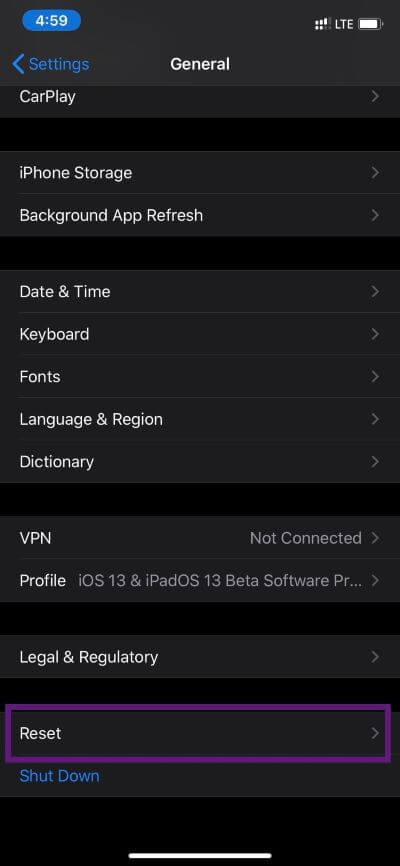
افتح تطبيق الإعدادات على iPhone وانتقل إلى عام> إعادة تعيين> إعادة تعيين إعدادات الشبكة.
5. التحقق من تخزين ICLOUD (IPHONE)
يستخدم WhatsApp على iPhone iCloud من Apple لتخزين بيانات النسخ الاحتياطي. كما تعلم ، يأتي iCloud فقط بسعة تخزينية مجانية تبلغ 5 جيجابايت لمستخدمي حساب Apple. قد تنخفض سعة تخزين iCloud لأخذ نسخة احتياطية من بيانات WhatsApp. افتح تطبيق إعدادات iPhone> الملف الشخصي> iCloud وألق نظرة على مساحة التخزين المتبقية على iCloud. إذا كان أقل من حجم النسخ الاحتياطي المقترح بواسطة WhatsApp ، ففكر في شراء خطة iCloud 50GB للمبتدئين من Apple. بدلاً من ذلك ، يمكنك إزالة نسخ iCloud الاحتياطية السابقة (حدد # 8) أو الوسائط المتعددة من نسخة WhatsApp الاحتياطية (راجع # 7).
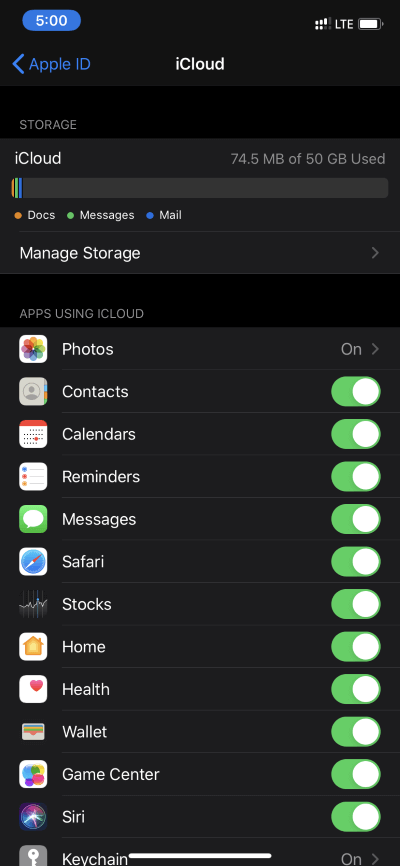
إذا كنت لا ترغب في استخدام هذا المسار ، فيمكنك نسخ بيانات WhatsApp احتياطيًا باستخدام iTunes على جهاز الكمبيوتر. لكن المشكلة هي أنها ستقوم بعمل نسخة احتياطية من الجهاز بالكامل وليس لتطبيق WhatsApp حصريًا.
ملاحظة: اشتركت WhatsApp و Google في توفير مساحة تخزين عبر Google Drive على Android ، ولن يتم احتساب بيانات النسخ الاحتياطي WhatsApp من تخزين Google Drive.
6. تحقق مما إذا كانت خوادم محرك الأقراص ICLOUD أو GOOGLE معطلة
قد يكون النسخ الاحتياطي لـ WhatsApp عالقًا على iCloud أو Google Drive بسبب مشاكل من جانب الخادم من Apple و Google. يمكنك زيارة صفحة حالة نظام Apple والتأكد من أن iCloud يعمل بشكل جيد من جانبه.
بالنسبة إلى Google Drive ، تفضل بزيارة Google Cloud Status وابحث عن Google Cloud storage.
7. استبعاد مقاطع الفيديو من النسخة الاحتياطية
إذا كنت جزءًا من عدة مجموعات على WhatsApp وتتلقى مجموعة من مقاطع الفيديو بانتظام ، فهذا سيزيد من حجم النسخ الاحتياطي بهامش كبير. لحسن الحظ ، يسمح لك WhatsApp باستبعاد مقاطع الفيديو أثناء نسخ البيانات احتياطيًا.
يمكنك فتح WhatsApp على جهاز Android أو iPhone ، انتقل إلى الإعدادات> الدردشة> النسخ الاحتياطي> وقم بتمكين استبعاد مقاطع الفيديو من خيار النسخ الاحتياطي WhatsApp.
8. قم بحذف النسخة الاحتياطية الحالية من ICLOUD (IPHONE)
يمكنك حذف نسخة iCloud الاحتياطية الموجودة على iPhone ومحاولة نسخ بيانات WhatsApp احتياطيًا من البداية.
افتح تطبيق الإعدادات على iPhone وانتقل إلى ملف التعريف> iCloud> iCloud Backup> حذف النسخة الاحتياطية الموجودة على iCloud. انتقل الآن إلى WhatsApp> الإعدادات> Chat> وابدأ عملية النسخ الاحتياطي.
9. مسح ذاكرة التخزين المؤقت WhatsApp (ANDROID)
يمكنك مسح ذاكرة التخزين المؤقت WhatsApp من جهاز Android ثم تجربة عملية النسخ الاحتياطي. يمكنك الضغط لفترة طويلة على أيقونة WhatsApp وفتح معلومات التطبيق. الآن انتقل إلى Storage & Cache وحدد Clear cache.
10. تحديث خدمات GOOGLE PLAY (ANDROID)
تلعب خدمات Google Play دورًا حيويًا على Android للحفاظ على العديد من الخدمات تعمل بسلاسة في الخلفية. يمكنك الانتقال إلى متجر Google Play وتحديث خدمات Play على الهاتف. حاول أخذ نسخة احتياطية من WhatsApp مرة أخرى وتحقق مما إذا كان ذلك يعمل.
11. أعد تشغيل الجهاز
غالبًا ما تؤدي إعادة تشغيل جهاز iPhone أو Android إلى إصلاح بعض الأخطاء أو الاهتزازات غير المعروفة. يمكنك إعادة تشغيل جهاز iPhone بالضغط على زر رفع / خفض مستوى الصوت وزر الطاقة في نفس الوقت. على نظام التشغيل Android ، استمر في الضغط على زر الطاقة وحدد إعادة التشغيل من القائمة المنزلقة.
النسخ الاحتياطي للبيانات الخاصة بك WHATSAPP
يمكنك استخدام الحيل أعلاه وحل نسخة WhatsApp الاحتياطية المتعثرة على أجهزة iPhone أو Android. يعمل WhatsApp على المزامنة عبر الأنظمة الأساسية. نأمل أن تجلب الشركة المملوكة لـ Facebook الوظيفة بسرعة إلى السوق وأن تعالج نقاط الألم لدى المستخدمين.